Como Desativar Propagandas Google Chrome [Passo a Passo Completo 2020] Tirar Notificações do Chrome
Índice:
O navegador Google Chrome bloqueia por padrão Conteúdo inseguro em páginas seguras. Quando você visita uma página da Web segura com conteúdo inseguro, um ícone de escudo pode aparecer no canto superior direito do navegador, junto com um aviso Esta página tem conteúdo inseguro . Isso significa que o Chrome parou de carregar o Conteúdo Inseguro.

Se você deseja permitir e carregar o Conteúdo Inseguro, você terá que clicar no ícone Escudo e então clicar em Carregar de qualquer jeito .
Conteúdo Inseguro conteúdo é conteúdo não seguro, como JS ou CSS, presente na página da Web que pode estar sendo veiculada de vários outros http locais, mas que está sendo finalmente exibido no https página da Web que você está visitando.
Desativar Aviso de Conteúdo Inseguro
O Google não recomenda que você faça isso, mas se você desejar desativar o aviso de Conteúdo Inseguro no Chrome, poderá usar o seguinte sinalizador de linha de comando para impedir o Chrome da verificação de conteúdo inseguro:
- allow-running-insecure-content
Você pode, se desejar, criar um atalho usando o seguinte caminho como Target:
C: Users \% username% AppData Local Google Chrome Aplicativo chrome.exe -allow-running-insecure-content
Observe que há dois traços acima, antes de permitir.
Os desenvolvedores da Web podem ver os scripts inseguros encontrados no site abrindo o menu do Chrome> Ferramentas> Console Javascript.
Os usuários do Internet Explorer podem querer ver como desabilitar os usuários do Conteúdo Ativo e do Firefox, como desabilitar Conteúdo Misto. > Conteúdo protegido no Chrome
Em uma nota diferente, mas relacionada, você também pode alterar várias configurações de conteúdo para conteúdo protegido no Chrome. Para fazer isso, abra o Chrome> Configurações> Conteúdo> Conteúdo protegido. Aqui, desmarque
Permitir identificadores para conteúdo protegido . Essa configuração permite que sites usem identificadores de máquina para identificar exclusivamente seu computador, a fim de autorizar o acesso a conteúdo protegido, como filmes ou músicas que você comprou.
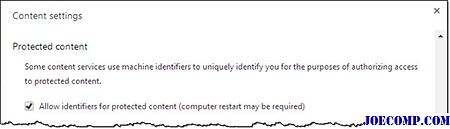
Você pode ser solicitado a reiniciar o computador com Windows após clicar em Concluído para aplicar essa configuração.
Na configuração Conteúdo, você também pode alterar suas outras configurações de conteúdo. Se você desabilitar imagens ou scripts, o Chrome exibirá um ícone dentro da omnibar para informá-lo de que o conteúdo foi bloqueado.
Desativar aviso de conta mensagem no Office 365 para plano de negócios

Se você encontrar o plano do Office 365 exibe uma conta aviso sua assinatura do Office 365
Desativar conteúdo ativo no Internet Explorer no Windows

Aprenda como permitir, proibir, habilitar ou desabilitar o conteúdo ativo no Internet Explorer 11 no Windows 8 | 7. Útil se a página da Web não for carregada e do ponto de vista de segurança
Desativar conteúdo misto no Firefox

Desativar conteúdo misto ou bloqueios de conteúdo ativo no Firefox no Windows 8 | 7. Desativar O Firefox bloqueou o conteúdo que não é seguro, usando este método.







